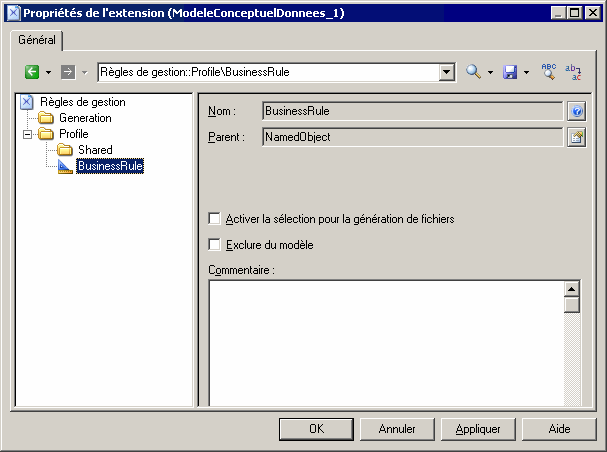Les règles de gestion ne sont pas disponibles par défaut dans un MGX, et doivent être activées à l'aide d'une extension.
- Sélectionnez Modèle > Extensions pour afficher la boîte de dialogue Liste des extensions, puis cliquez sur l'outil Ajouter une ligne.
- Saisissez un nom et un code pour la nouvelle extension, cliquez sur Appliquer, puis cliquez sur l'outil Propriétés pour l'ouvrir dans l'Editeur de ressources.
- Dans le volet de gauche, pointez sur la catégorie Profile, cliquez le bouton droit de la souris, puis sélectionnez Ajouter des métaclasses pour afficher la boîte de dialogue Sélection de métaclasses, cliquez sur le sous-onglet PdCommon, sélectionnez BusinessRule, puis cliquez sur OK pour ajouter cette métaclasse dans votre profil :
- Cliquez sur OK pour enregistrer vos modifications et revenir à la boîte de dialogue Liste des extensions.
- Cliquez sur OK pour revenir à votre modèle.
Vous pouvez maintenant créer des règles de gestion dans la boîte de dialogue Liste des règles de gestion (disponible en sélectionnant Modèle > Règles de gestion), puis les associer à vos exigences à partir de l'onglet Règles de la feuille de propriétés de vos exigences.
Pour plus d'informations sur l'utilisation des règles de gestion, voir Guide des fonctionnalités générales > Modélisation avec PowerAMC > Objets > Règles de gestion.